パソコンを2画面表示のやり方をご紹介いたします。
資料作成する時などWebページを参考にまとめていると『あれ?なんて書いてあったかな?』とWebページを開き直し作業に戻り、またWebページへと・・・
集中も途切れますし資料を見ながらまとめた方が効率よくありませんか?
私も以前はモニター1台で仕事をしていました。
今は2画面で作業するようになり、その使い勝手の良さに気付き家でも2画面にしています。
今回は2画面に設定する方法をご紹介いたします。
パソコンの2画面表示のやり方(Windows11)
2台目のモニターの電源を入れてパソコンに繋げます。
パソコンが2台目のモニターを自動で識別をして画面が表示されます。
2台のモニターの設定をしよう
▼画面の何もないところで『右クリック』して『ディスプレイ設定』をクリックします。
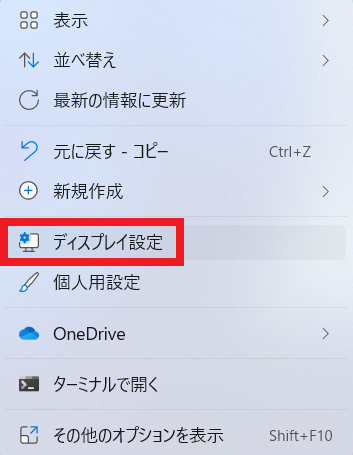
2台目のモニターをどう使うか選択します
赤枠の部分をクリックすると4つの設定ができます。
それぞれ説明していきます。
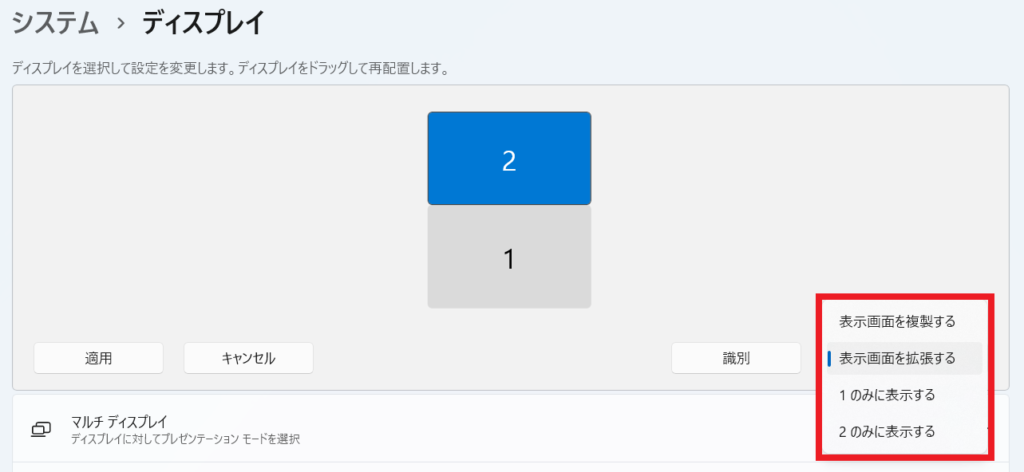
・表示画面を複製する
使用用途としてはプレゼンなどに使うことが多いでしょう。
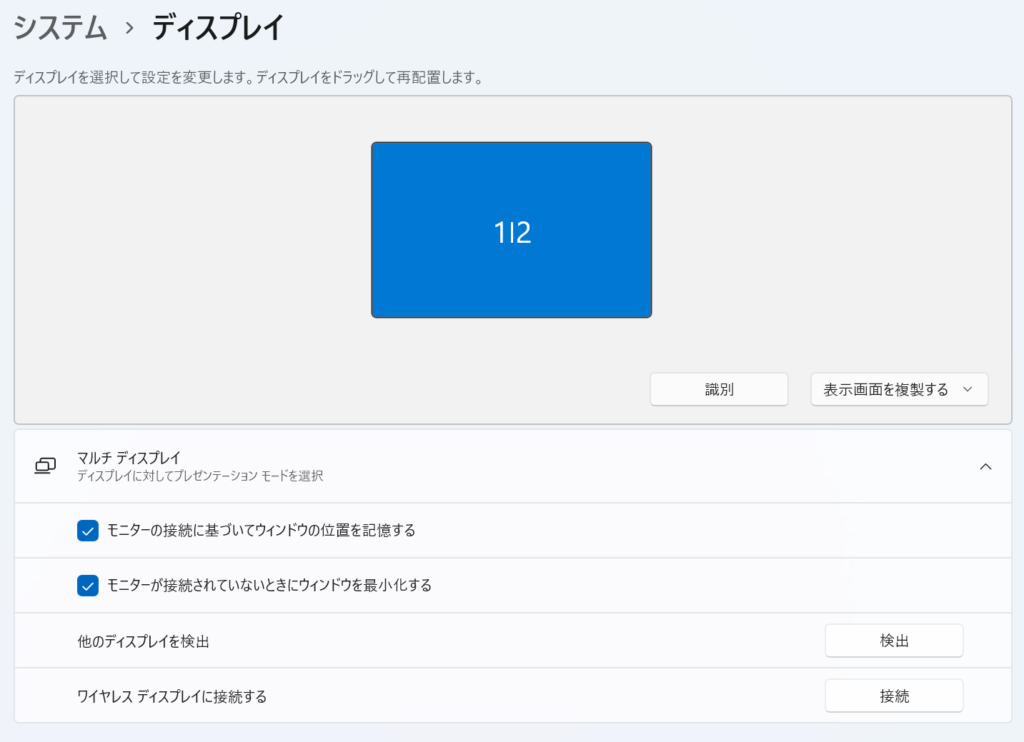
2台目のモニターを相手に向けて資料を開き、同じ画面で同じ操作を表示してくれるため説明しやすくなります。
・表示画面を拡張する
もっともポピュラーな使い方です。
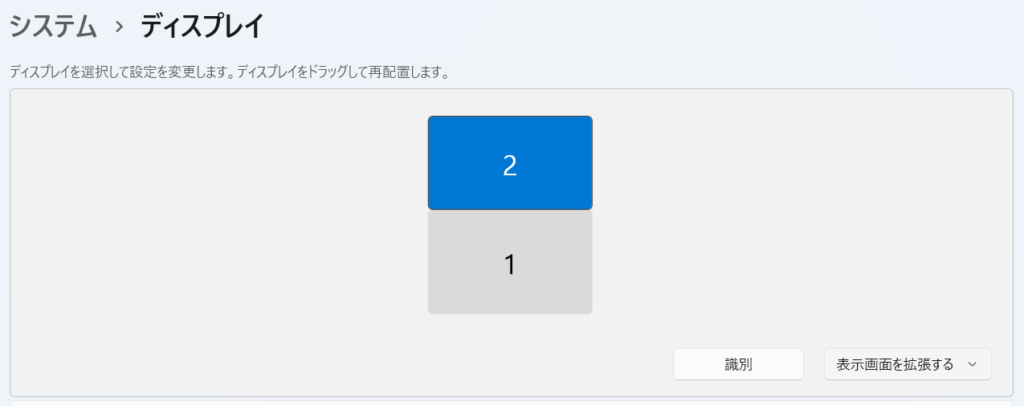
片方に参考資料を開き、もう一方でまとめる。
作業がはかどります!
慣れるまではマウスポインターを大きくするとすぐ見つかるのでおすすめです!
・1のみに表示する
会社などで2画面目を他人に見せたくなく、手元のノートパソコンで作業をする状況でしょうか・・・
正直この使い方はしたことありません・・・
・2のみに表示する
ノートパソコンをキーボードとして2画面目をモニターとして使う時でしょうか・・・
この表示方法も使ったことありません・・・
2台目のモニターの配置場所を決めよう
実際の2台目のモニターが右側にあるにもかかわらず2台目のモニターを上に配置するように設定すると使いづらくなります。
▼『2』を実際の配置場所にドラッグして『適用』をクリックしましょう。
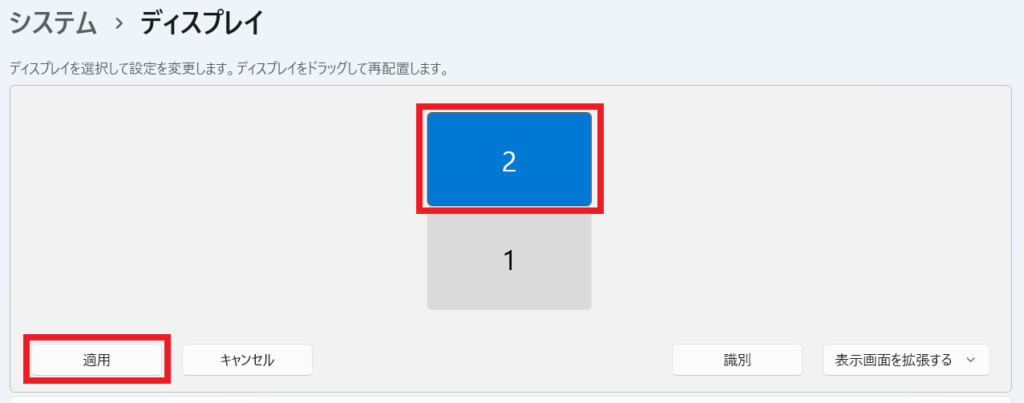
パソコンの2画面表示をお好みの設定に調整しましょう(Windows11)
調整しておきたい内容は
・拡大/縮小(テキスト、アプリ、その他の項目のサイズ)
・ディスプレイの解像度(接続されているディスプレイに合うように解像度を調整する)
・画面の向き
モニター1の設定から調整していきます。
▼モニター1をクリックします。
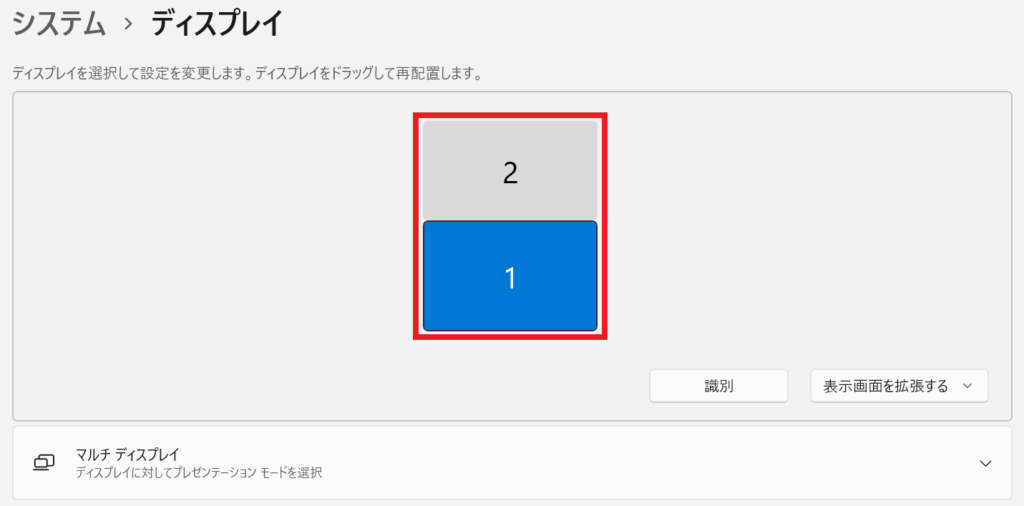
・拡大/縮小
▼赤枠をクリックしてモニター1の表示を確認します。
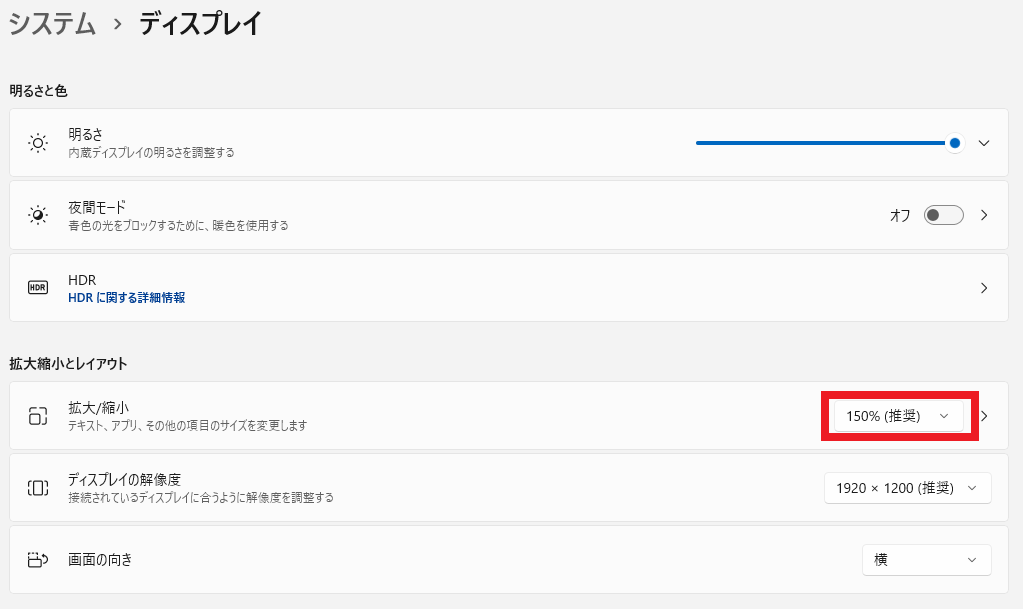
私はちょっと老眼が進んできたので推奨より1段階大きい175%で設定していますw
・ディスプレイの解像度
▼解像度の調整ですが推奨かその上があれば解像度が高い方が良いかと思います。
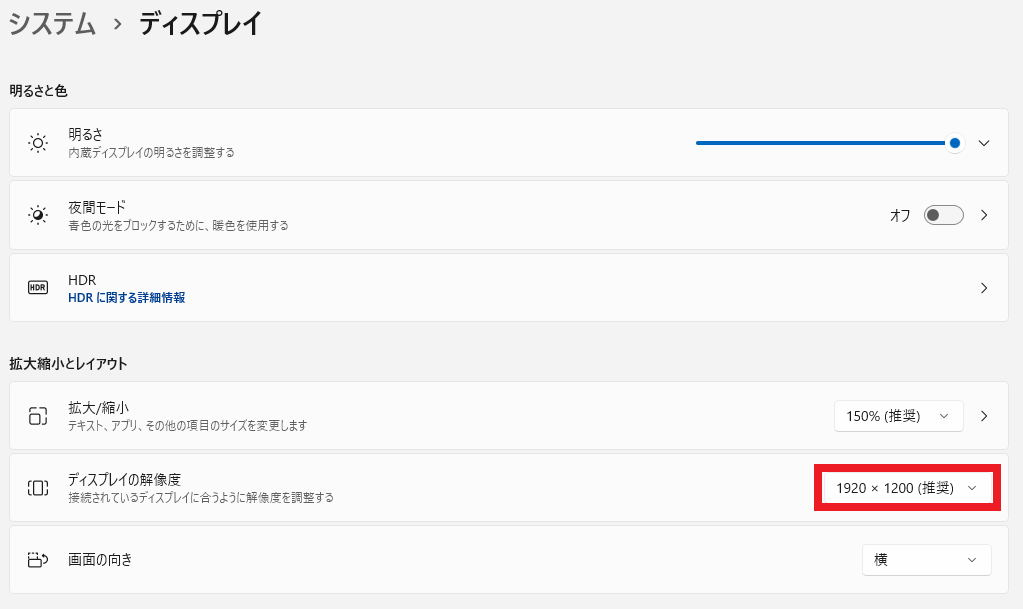
・画面の向き
▼画面の向きを変更できるので検討するのも良いかもしれませんね。
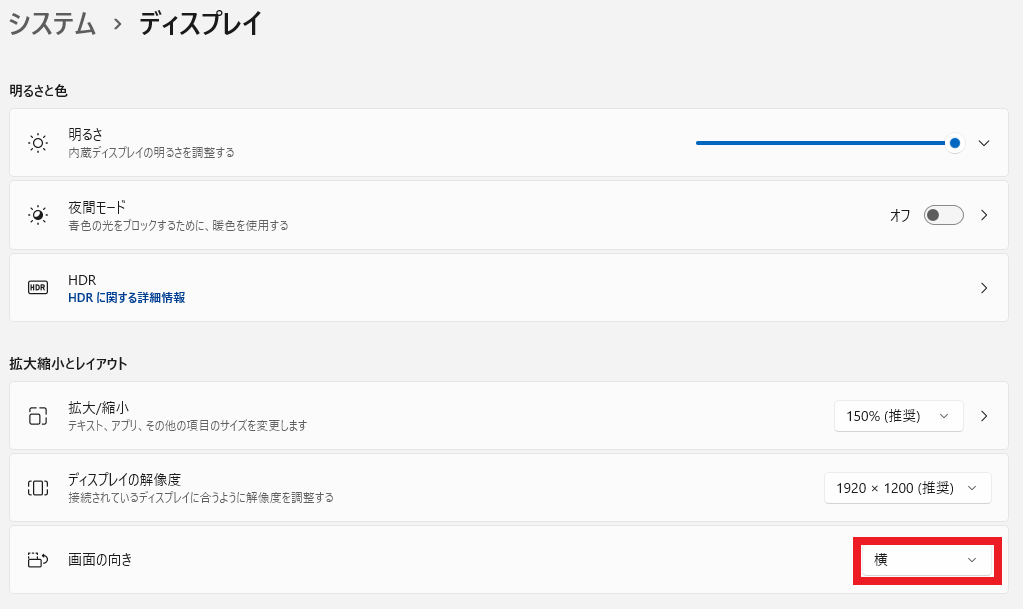
私は両方、横向きに使っていてモニター2はWebページを横に2ページ開いて3画面ぽく使っています。
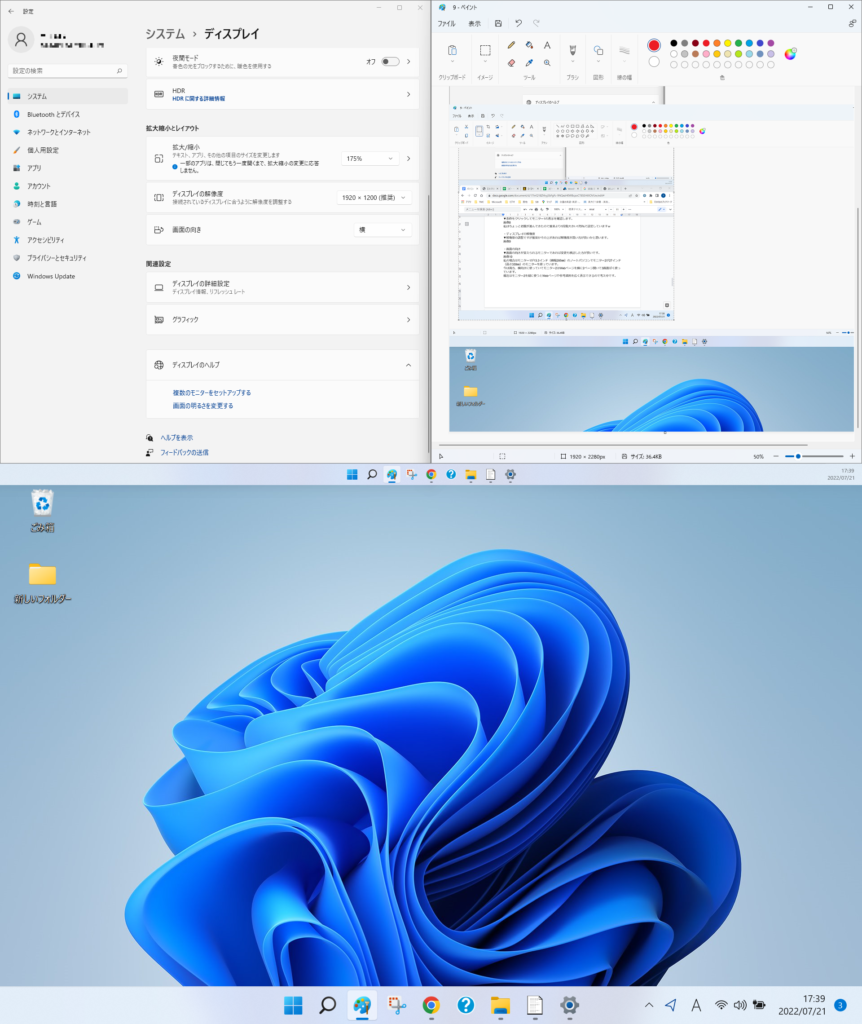
最近はモニター2を縦に使うとWebページや参考資料を広く表示できるので考え中です。
モニター1が13.3インチ(横幅285㎜)のノートパソコンでモニター2が27インチ(高さ330㎜)のモニターを使っていて縦にすると使い勝手良さそうな気がするのですよ・・・
これでモニター1の調整が終わりました。
モニター2も同様に調整していきましょう。
パソコンの2画面表示のタスクバーを設定しましょう(Windows11)
2画面だと、どこでアプリを開いているか分からなくなることがあります。
Webページを開いた時に、そっちかよ。みたいな感じになります。
そこでタスクバーの設定を変更することによって解決できますので設定していきましょう。
▼タスクバーの何もないところで『右クリック』して『タスクバーの設定』をクリックします。
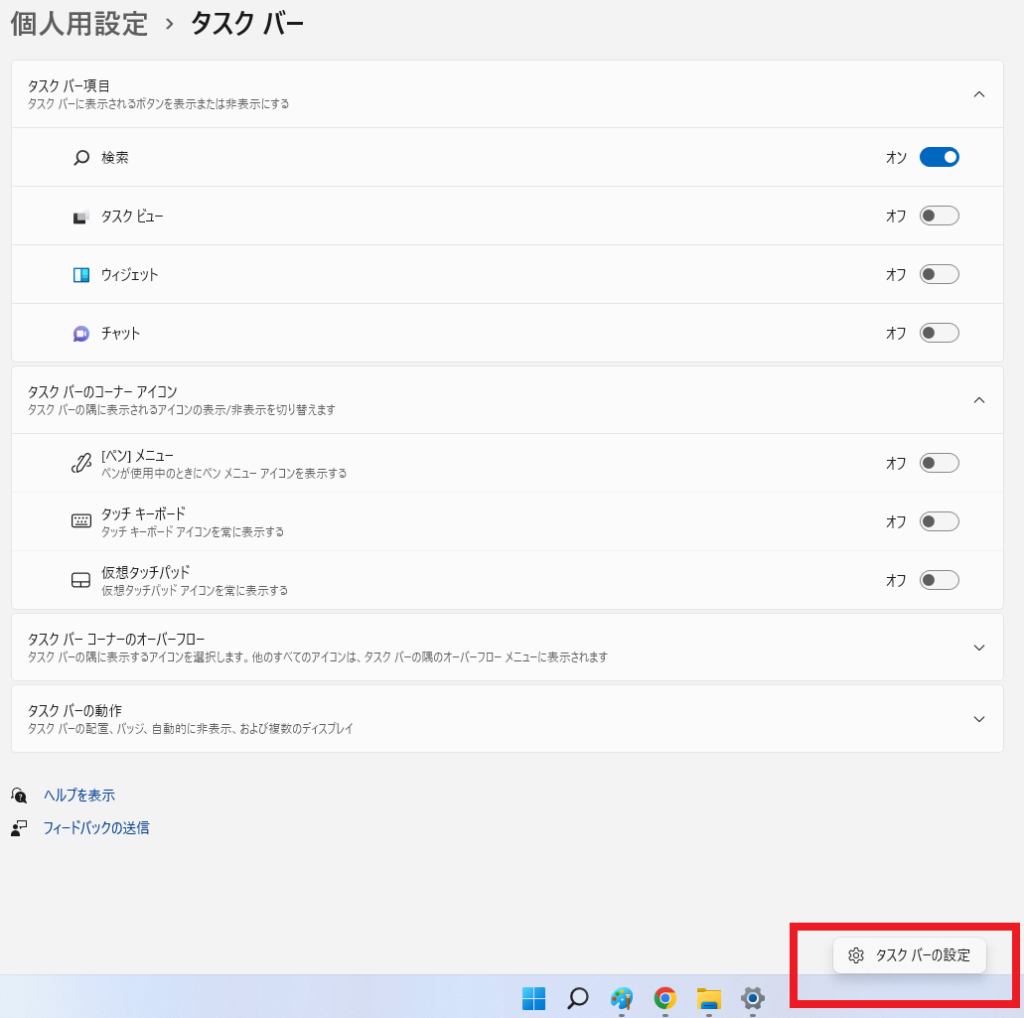
▼『タスクバーの動作』をクリックします。
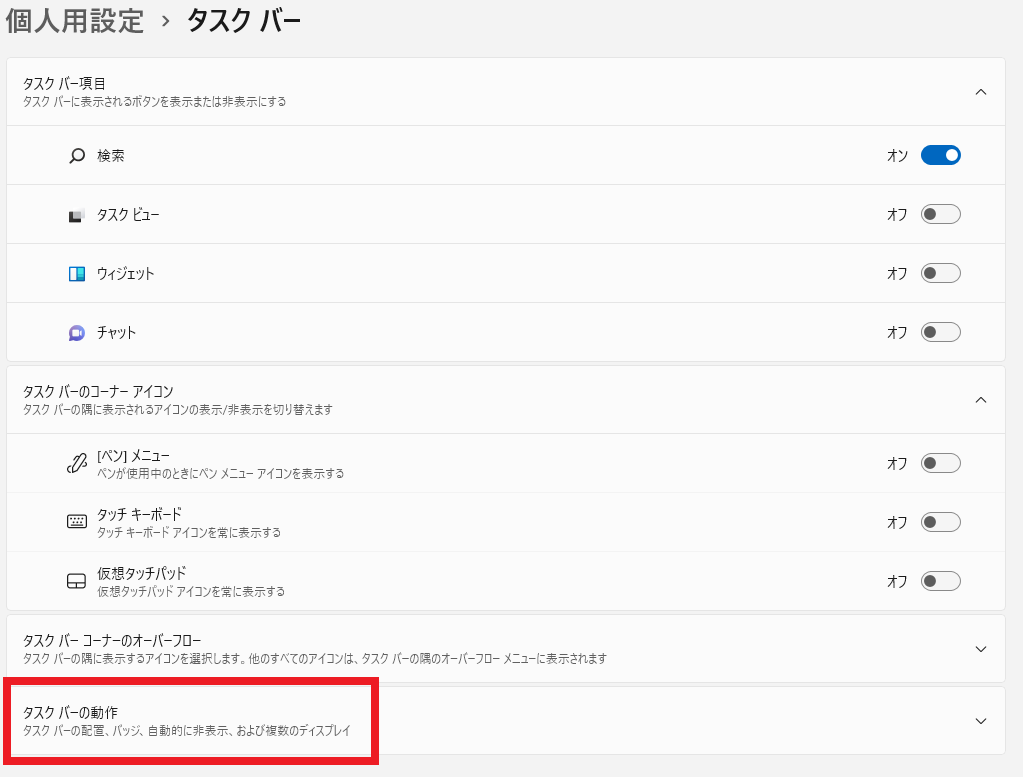
▼赤枠の部分をクリックすると下記の3つを選択できます。
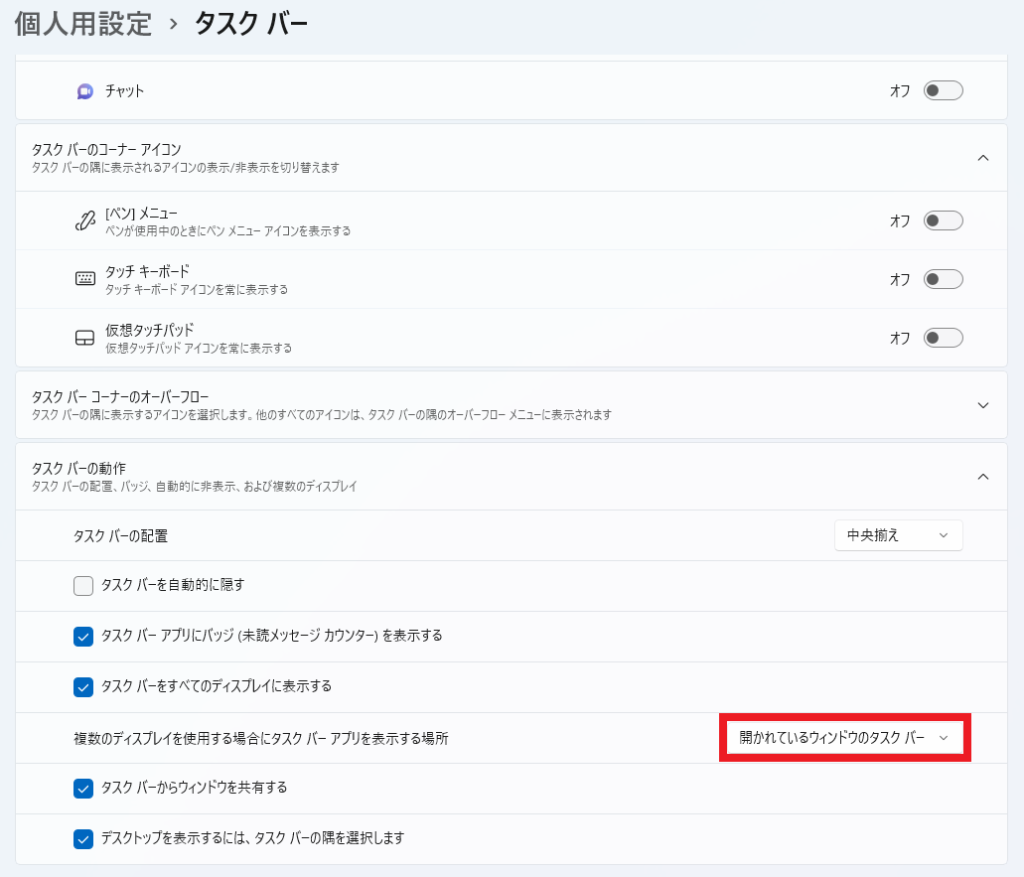
・すべてのタスクバー
両方の画面に開かれているアプリがすべて表示されます。
・メイン タスクバーと、開かれているウィンドウのタスクバー
メインはすべてのアプリが表示され、2画面目は2画面目で開いているアプリのみを表示します。
・開かれているウィンドウのタスクバー
各画面で開いているアプリをそれぞれで表示します。
ちなみに私は『開かれているウィンドウのタスクバー』に設定しています。
その方が理解しやすいので他の2つは違う画面で開くと目が追い付かなくてそうしています。
パソコンを2画面表示のやり方(Windows11)まとめ
パソコンを2画面で別々に作業できると本当に効率よく便利になるなと実感できます。
設定も細やかにあり調整するとより使いやすくなります。
是非、皆様も2画面の良さを味わってみてください。
2画面目を縦にするか問題はまだ考え中です。
今のまま3画面ぽく使うか・・・
どっちにしよう・・・



コメント